
2 façons de transférer des contacts de Lumia vers Android

C’est une chose excitante de passer d’un ancien téléphone à un nouveau téléphone, comme passer de Lumia à Android. Cependant, il ne serait pas facile de transférer tous les contacts de votre ancien téléphone Lumia vers le nouveau téléphone Android car les deux téléphones sont de système d’exploitation différent. Cela peut être une tâche difficile de le faire sans autant de connaissances techniques.
Dans cet article, nous allons aborder deux méthodes simples et sécurisées pour transférer des contacts de Lumia vers Android. La première méthode se fait via un outil tiers - le transfert Lumia vers Android, et la seconde méthode se fait via un compte Google.
Partie 1. Transférer des contacts de Lumia vers Android avec Phone Transfer
Partie 2. Transférer des contacts de Lumia vers Android avec Outlook et un compte Google
Pour vous rendre la vie facile et confortable, je vous présente l’outil professionnel de troisième pari appelé Transfert de téléphone, qui offre un moyen rapide et simple de migrer les données du téléphone source et du téléphone de destination, même s’ils sont basés sur un système différent. Avec Phone Transfer, vous pouvez transférer des numéros de téléphone et des informations de contact de Lumia vers Android en un seul clic. En dehors de cela, il peut également transférer facilement des photos, des vidéos, un calendrier, des iMessages et de la musique entre deux appareils.
Il faut moins de 10 minutes pour terminer l’ensemble du transfert. Phone Transfer prend en charge l’iPhone, l’iPad, l’iPod touch, Samsung, HTC, LG, Sony, Google, HUAWEI, Motorola, ZTE, Lumia et d’autres téléphones et tablettes. Téléchargez la version d’essai de Lumia to Android Transfer - Phone Transfer pour essayer et suivez attentivement le tutoriel ci-dessous pour transférer des contacts de Lumia vers Android.
Étape 1. Sauvegarder les contacts de Lumia vers un compte Microsoft
Tout d’abord, veuillez sauvegarder votre contenu de votre téléphone Lumia sur votre compte Microsoft. Pour ce faire, vous devez appuyer sur Tous les paramètres > Options de sauvegarde sur l’écran d’accueil de votre téléphone Lumia, vous connecter à votre compte Microsoft et choisir les contacts que vous souhaitez sauvegarder. Normalement, vos contacts seront automatiquement synchronisés avec votre compte Microsoft.
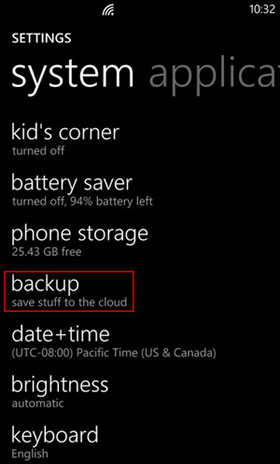
Étape 2. Exécuter l’outil de transfert Lumia vers Android
Téléchargez, installez et lancez l’outil de transfert de téléphone sur votre ordinateur. Lorsque sa fenêtre principale apparaît, vous pouvez voir qu’il y a 4 options différentes qui s’affichent.

Étape 3. Connectez votre téléphone Android à l’ordinateur
Connectez votre téléphone Android à l’ordinateur via un câble USB. Accédez à « Restaurer à partir de sauvegardes » et sélectionnez OneDrive dans les options, puis connectez-vous à votre compte OneDrive et laissez le programme analyser le fichier de sauvegarde.
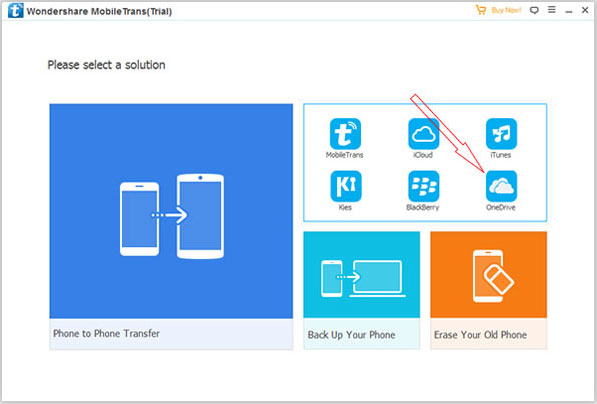
Étape 4. Transférer des contacts de Lumia vers Android
Une fois que vous vous êtes connecté à votre compte OneDrive, le programme analysera la sauvegarde sur OneDrive et vous permettra de sélectionner les types de fichiers que vous souhaitez restaurer sur un téléphone Android. Après la sélection sur « Contacts », cliquez sur le bouton « Démarrer le transfert » et tous les contacts seront transférés sur le téléphone Android dans quelques instants.
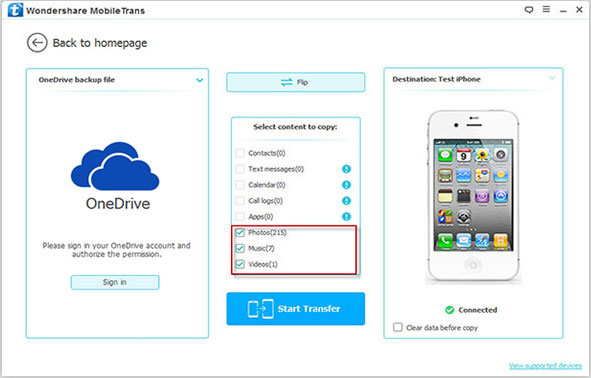
Si vous souhaitez déplacer des contacts d’un téléphone Lumia vers un téléphone Android sans télécharger d’outils supplémentaires, vous pouvez essayer une autre solution ici - transférer des contacts via votre compte Google. Voici les étapes que vous devez suivre :
Partie 1 : Synchroniser les contacts du téléphone Lumia avec le compte Outlook
Étape 1. Tournez-vous vers votre téléphone Lumia et choisissez l’application « Personnes », puis cliquez sur l’icône « Paramètres » en bas de l’écran.
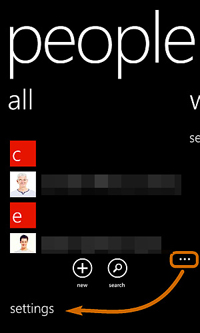
Étape 2. Sur l’écran suivant, vous devez appuyer sur « Compte » et aller en bas de l’écran pour choisir « ajouter un compte ». Ensuite, une nouvelle fenêtre apparaîtra, avec de nombreux comptes à ajouter. Vous devez choisir le « compte Microsoft » et vous connecter avec votre compte Outlook et votre mot de passe. Il suffit d’attendre et tous les contacts de votre téléphone Lumia seront automatiquement synchronisés avec ce compte Outlook.
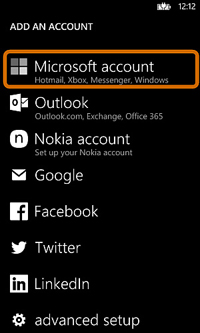
Étape 3. Ouvrez un navigateur Web et allez visiter la page : https://login.live.com. Connectez-vous à votre compte Outlook avec votre compte Microsoft, qui devrait être le même que celui que vous avez utilisé sur votre téléphone Lumia. Après cela, tous les contacts seront synchronisés sur votre PC ou votre ordinateur portable.
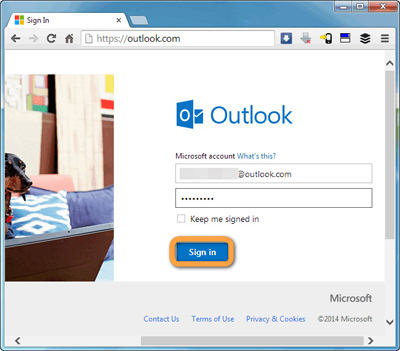
Étape 4. Une fois que vous vous êtes connecté avec succès au compte Outlook, vous devez cliquer sur « Personnes » sur l’écran d’accueil pour afficher votre carnet d’adresses, à partir duquel vous pouvez voir tous les contacts que vous avez enregistrés dans votre Lumia.
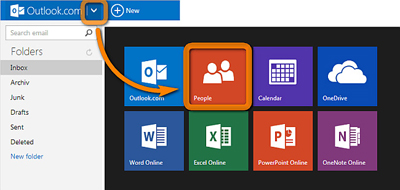
Étape 5. Cliquez sur l’option « Gérer » dans le menu supérieur, puis choisissez « Exporter pour Outlook.com et autres services » dans la liste déroulante. Ensuite, vous devez choisir un emplacement pour enregistrer le fichier .csv exporté.
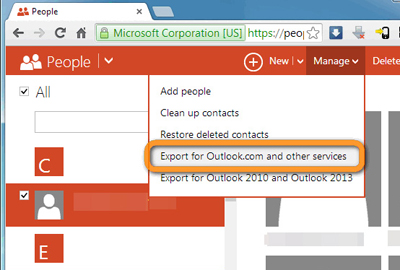
Partie 2 : Importer des contacts d’Outlook vers un téléphone Android
Après toutes les étapes ci-dessus, tous vos contacts Lumia seront synchronisés avec succès avec le compte Outlook. Maintenant, vous devez suivre les étapes ci-dessous pour importer ces contacts de votre compte Outlook vers votre téléphone Android :
Étape 1 : Ouvrez votre navigateur et visitez www.gmail.com. Vous devrez ensuite vous connecter avec votre compte Gmail précédemment utilisé. Cliquez sur Gmail à partir de l’écran suivant et sélectionnez « Contacts ».
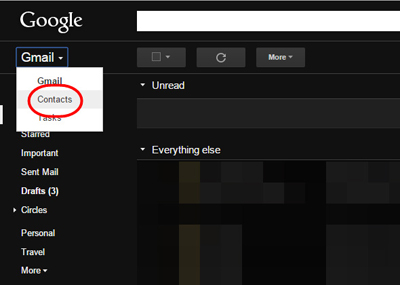
Étape 2 : Allez en haut de l’écran et sélectionnez l’option « Plus » pour faire apparaître la barre de menus. Ensuite, sélectionnez « Importer ».
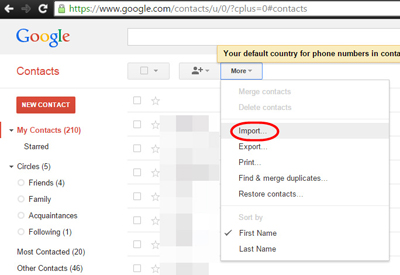
Étape 3 : Cliquez maintenant sur « Choisir un fichier » et sélectionnez le fichier .csv que vous venez de stocker. Cliquez ensuite sur « Ouvrir » pour télécharger le fichier.
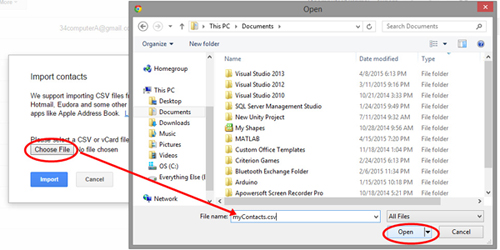
Étape 4 : Maintenant, les contacts de votre téléphone Lumia sont tous automatiquement enregistrés dans votre compte Gmail. Tout ce que vous avez à faire est de vous connecter avec le même compte Gmail sur votre téléphone Android et de synchroniser ces contacts avec votre téléphone Android.
Comme vous pouvez le constater, le transfert de contacts de Lumia vers Android via Outlook et un compte Google prend beaucoup de temps et d’énergie. Grâce à la première méthode, vous n'avez pas besoin de télécharger d'outil tiers. Pour faciliter la manipulation du transfert, je vous présente tout de même l’outil professionnel tiers que j’ai mentionné dans la partie 1.
Articles connexes :
[3 façons] Comment transférer des iBooks de l’iPhone vers le PC
Top 10 des applications de transfert de données Android vers Android
Comment flasher un téléphone Android mort pour les problèmes logiciels et matériels





